จอภาพ Samsung ของคุณไม่ทำงานหรือแสดงหน้าจอสีดำหรือไม่?
ก่อนที่คุณจะตัดสินใจว่าจำเป็นต้องเปลี่ยนจอภาพ Samsung ของคุณ ให้ใช้รายการตรวจสอบนี้เพื่อตรวจสอบว่าคุณไม่สามารถแก้ไขปัญหานี้ได้หรือไม่
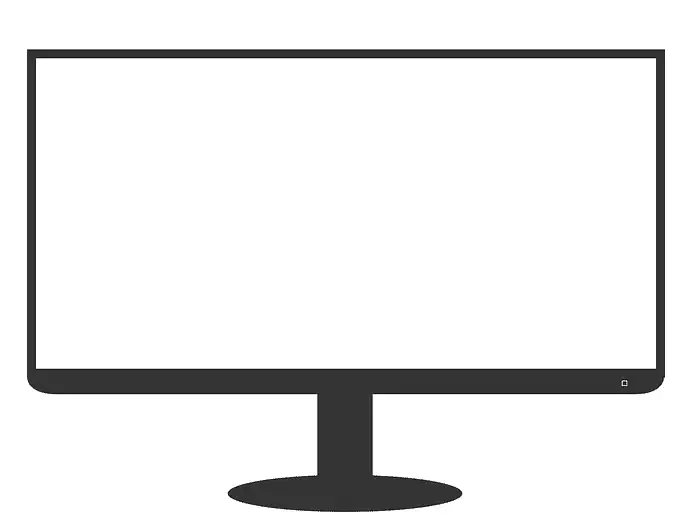
ทดสอบจอภาพของคุณบนคอมพิวเตอร์เครื่องอื่น
จอภาพรุ่นใหม่ส่วนใหญ่มีฟังก์ชันวินิจฉัยตัวเองที่จะแสดงข้อความหากจอภาพไม่ได้รับสัญญาณจากคอมพิวเตอร์
วิธีเชื่อมต่อคอนโทรลเลอร์ ps4 กับพีซีของคุณ
หากคุณเห็นข้อความนี้ แสดงว่าจอภาพของคุณอาจปกติดี หากหน้าจอเป็นสีดำ ให้ลองใช้จอภาพบนพีซีเครื่องอื่นเพื่อแก้ไขปัญหา เพื่อให้แน่ใจว่าไม่ใช่พีซีของคุณ
ฟังเบาะแส
ขั้นตอนนี้ช่วยคุณแก้ไขปัญหาว่าปัญหาเกิดขึ้นกับคอมพิวเตอร์หรือจอภาพของคุณ
หากคอมพิวเตอร์ของคุณส่งเสียงบี๊บเมื่อเปิดเครื่อง อาจเป็นสัญญาณว่ามีบางอย่างในพีซีหลุดออกมา
ตรวจสอบเพื่อให้แน่ใจว่าคุณได้ยินเสียงคอมพิวเตอร์ทำงานอยู่ มันควรจะฟังดูเหมือนแฟน ๆ ตรวจสอบให้แน่ใจว่าเปิดเครื่องอยู่โดยการตรวจสอบไฟ
ตรวจสอบการเชื่อมต่อ
จอภาพของคุณอาจถูกเคลื่อนย้าย ส่งผลให้การเชื่อมต่อหลุด ตรวจสอบสายเคเบิลว่ามีหมุดงอหรือชำรุดหรือไม่
หากมีความเสียหายต่อสายเคเบิล สายเคเบิลทดแทนจะมีราคาถูกกว่ามากในการเปลี่ยน
วิธีรีเซ็ตเป็นค่าเริ่มต้นจากโรงงานใน a
หากจอภาพ Samsung ของคุณกะพริบ มีเส้น หรือเปลี่ยนสี นั่นอาจเป็นสัญญาณบ่งชี้ปัญหาของแหล่งจ่ายไฟ วิธีที่ดีที่สุดในการแก้ไขปัญหานี้คือถอดสายเคเบิลออกจากแหล่งจ่ายไฟและคอมพิวเตอร์โดยสมบูรณ์
ปล่อยให้ทุกอย่างอยู่ประมาณหนึ่งนาที จากนั้นเสียบกลับเข้าไปในคอมพิวเตอร์โดยใช้สาย HDMI
vr สำหรับแล็ปท็อปสำหรับเล่นเกม
คุณสามารถลองใช้สาย HDMI อื่นเพื่อทดสอบสายได้ เป็นความคิดที่ดีเสมอที่จะเสียบปลั๊กเข้ากับผนังโดยตรงเพื่อกำจัดปลั๊กไฟที่เสีย และตรวจดูให้แน่ใจว่าไม่ได้เสียบปลั๊กไฟเข้ากับสวิตช์เปิด/ปิด
อัปเดตไดรเวอร์กราฟิกของคุณ
ของคุณ ไดรเวอร์กราฟิกเป็นซอฟต์แวร์ชิ้นหนึ่งที่เชื่อมต่อระบบปฏิบัติการและฮาร์ดแวร์ของคุณเพื่อให้แน่ใจว่าทุกอย่างเข้ากันได้ เพื่อประสิทธิภาพที่ดีที่สุด คุณควรอัปเดตไดรเวอร์ที่ล้าสมัยหรือขาดหายไป
หากคุณลองขั้นตอนการแก้ไขปัญหาอื่นๆ ข้างต้นแล้ว แต่จอภาพ Samsung ของคุณยังคงไม่ทำงาน อาจเป็นเพราะการ์ดกราฟิกของคุณหรือไดรเวอร์ที่ต้องได้รับการอัปเดต
โชคดีที่ Help My Tech ทำให้กระบวนการนี้ง่ายสำหรับคุณ
รีเซ็ตและอัพเดต BIOS ด้วยคีย์บอร์ดของคุณ
คุณไม่จำเป็นต้องมีหน้าจอที่ใช้งานอยู่เพื่อที่จะอัพเดต BIOS
เครื่องพิมพ์เชื่อมต่อกับ wifi แต่คอมพิวเตอร์หาไม่พบ
- เริ่มต้นด้วยการกด F10 ซ้ำๆ เป็นเวลา 8 วินาที
- สื่อมวลชน ลูกศรลง 3 ครั้ง.
- จากนั้นกด เข้า 2 ครั้ง.
- คอมพิวเตอร์จะรีสตาร์ท
หากหน้าจอมอนิเตอร์ Samsung ของคุณยังว่างเปล่า อาจเป็นเพราะ ปัญหากราฟิกการ์ด-
หากขั้นตอนการแก้ไขปัญหาเหล่านี้ไม่สามารถช่วยคุณแก้ไขปัญหาได้ วิธีที่ดีที่สุดคือให้ผู้เชี่ยวชาญตรวจสอบจอภาพหรือพีซีของคุณ
หากคุณต้องการอัปเดตไดรเวอร์ ให้เริ่มต้นด้วยโซลูชันประหยัดเวลาและ Give HelpMyTech | วันนี้ลองดูสิ! -


























